Googleドライブで重複ファイルを削除する方法
公開: 2021-11-11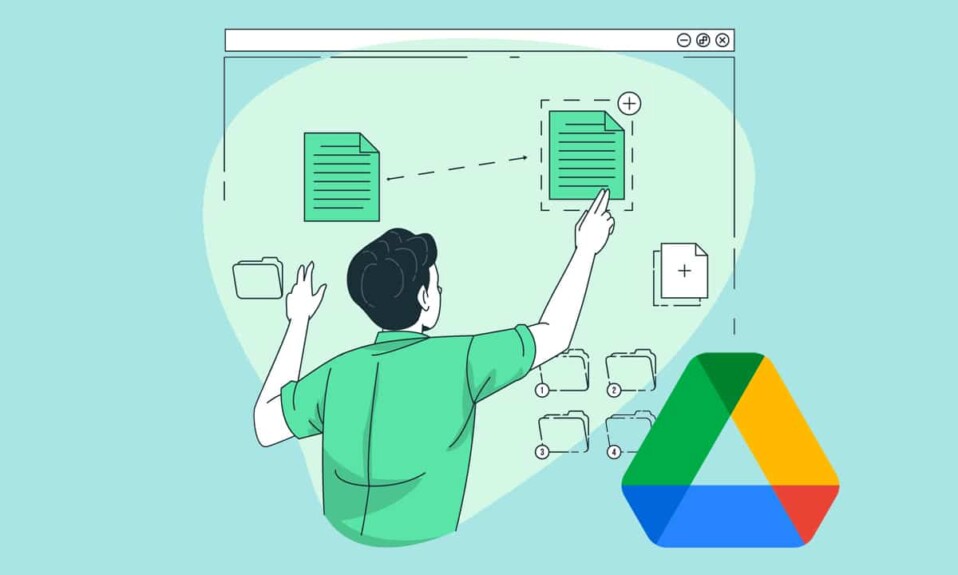
GoogleドライブやOneDriveなどのクラウドストレージサービスを定期的に使用している場合、ファイルが重複すると脅威となる可能性があります。 Googleドライブを使用すると、携帯電話、タブレット、パソコンなど、あらゆるデバイスからファイルを保存、アップロード、アクセス、または変更できます。 限られたスペースしか提供せず、ファイルが重複するとストレージ容量がさらに減少する可能性があります。 ファイルの重複は、特に多数のデバイス間の同期が関係している場合に、時々発生します。 ただし、ファイルの数が多い場合、これらの重複を見つけるのは困難で時間がかかる場合があります。 今日は、Googleドライブで重複ファイルを見つけて削除する方法について説明します。
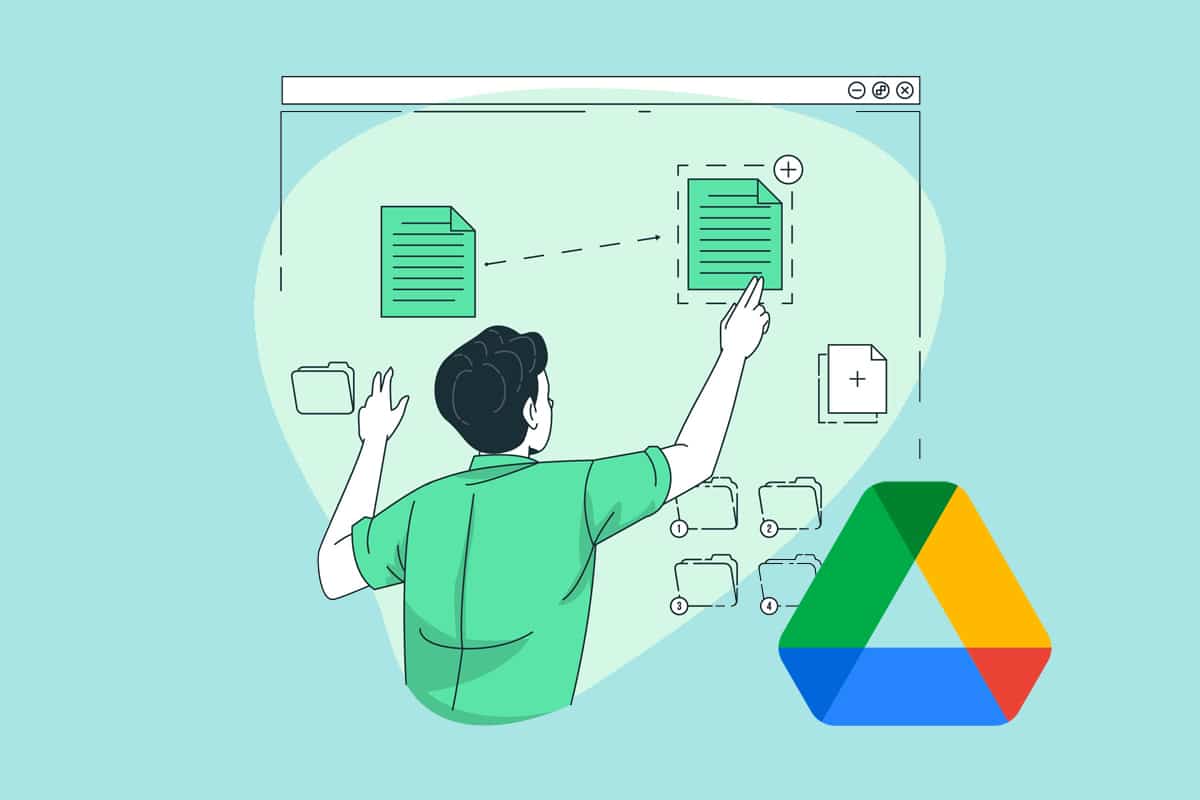
コンテンツ
- Googleドライブクラウドストレージから重複ファイルを削除する方法
- Googleドライブの重複ファイルの問題が発生するのはなぜですか?
- Googleドライブで重複ファイルを見つける方法
- 方法1:Googleドライブで手動で検索する
- 方法2:Googleドライブの検索バーを使用する
- 方法3:Duplicate FileFinderアドインを使用する
- Googleドライブで重複ファイルを削除する方法
- 方法1:Googleドライブから手動で削除する
- 方法2:GoogleドライブAndroidアプリを使用する
- 方法3:GoogleAndroidアプリでファイルを使用する
- 方法4:サードパーティのアプリケーションを使用する
- Googleドライブがファイルを複製しないようにする方法
- 方法1:同じファイルのコピーをアップロードしない
- 方法2:Googleドライブのオフライン設定のチェックを外します
- 方法3:Googleドライブでバックアップと同期をオフにする
Googleドライブクラウドストレージから重複ファイルを削除する方法
次の理由から、Googleドライブのクラウドストレージを選択できます。
- スペースの節約–現在、ファイルとアプリはサイズが大きいため、デバイスのストレージスペースの大部分を消費します。 したがって、デバイスのストレージ不足の問題を回避するために、代わりにクラウドストレージを使用できます。
- 簡単なアクセスを提供–ファイルがクラウドにアップロードされると、いつでもどこからでもアクセスできます。 必要なのはアクティブなインターネット接続だけです。
- クイック共有を支援– Googleドライブクラウドストレージを使用すると、ユーザーはファイルのリンクを他の人と共有できます。 このようにして、複数のファイルをオンラインで共有できるため、コラボレーションのプロセスが容易になります。 たとえば、旅行の多数の写真やビデオを簡単かつ迅速に共有できます。
- データを安全に保つ–重要なデータをマルウェアやウイルスから安全に保護します。
- ファイルの管理– Googleドライブクラウドストレージは、ファイルを追跡し、時系列に配置するのに役立ちます。
ただし、このクラウドストレージ機能にも一定の制限があります。
- Googleドライブのクラウドストレージでは、最大15GBまで無料で保存できます。
- クラウドストレージスペースを増やすには、料金を支払ってGoogleOneにアップグレードする必要があります。
したがって、Googleドライブストレージを賢明かつ経済的に使用することがさらに重要になります。
Googleドライブの重複ファイルの問題が発生するのはなぜですか?
この問題は、次のようなさまざまな理由で発生する可能性があります。
- 複数の人がドライブにアクセスできる場合、同じドキュメントのコピーをアップロードする可能性があります。
- 同様に、同じファイルの複数のコピーを誤ってアップロードすると、上記の問題が発生する可能性があります。
Googleドライブで重複ファイルを見つける方法
このセクションで説明するように、重複ファイルを見つけるにはさまざまな方法があります。
方法1:Googleドライブで手動で検索する
手動でスクロールし、繰り返されるファイルや同じ名前のファイルを削除して、ドライブをよく調べます。
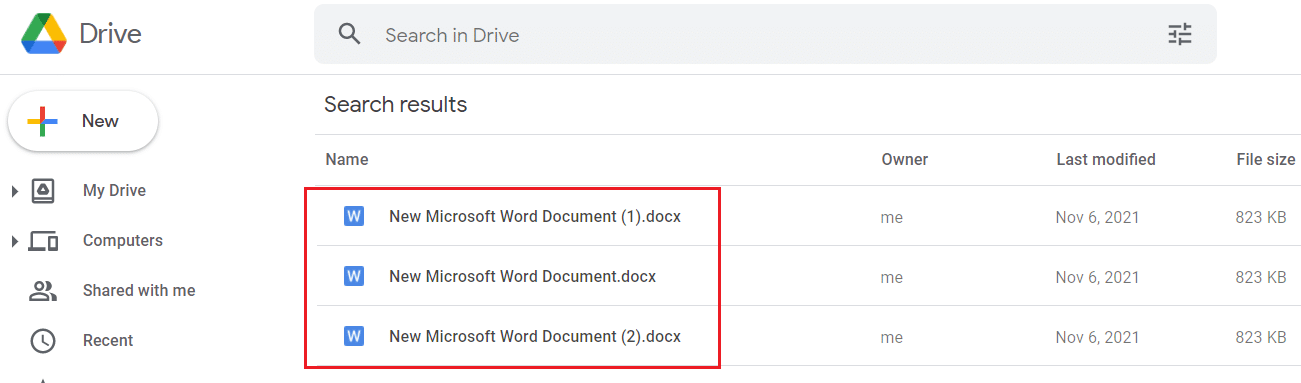
方法2:Googleドライブの検索バーを使用する
Googleドライブは、アップロード中に重複ファイルの名前に番号を自動的に追加します。 以下に示すように、検索バーで番号を検索すると、重複するファイルを見つけることができます。
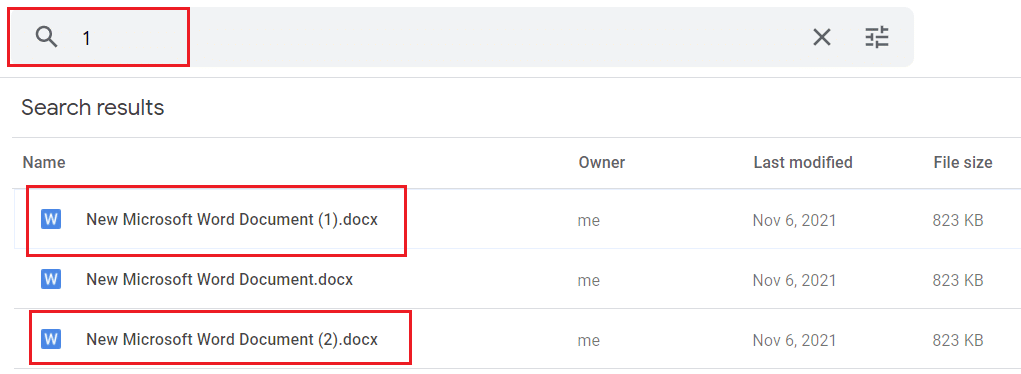
方法3:Duplicate FileFinderアドインを使用する
重複ファイルファインダーアドインは、次のように、Googleドライブで重複ファイルを見つけるのに役立ちます。
1.図のように、 Chrome WorkspaceMarketplaceからDuplicateFileFinderをインストールします。
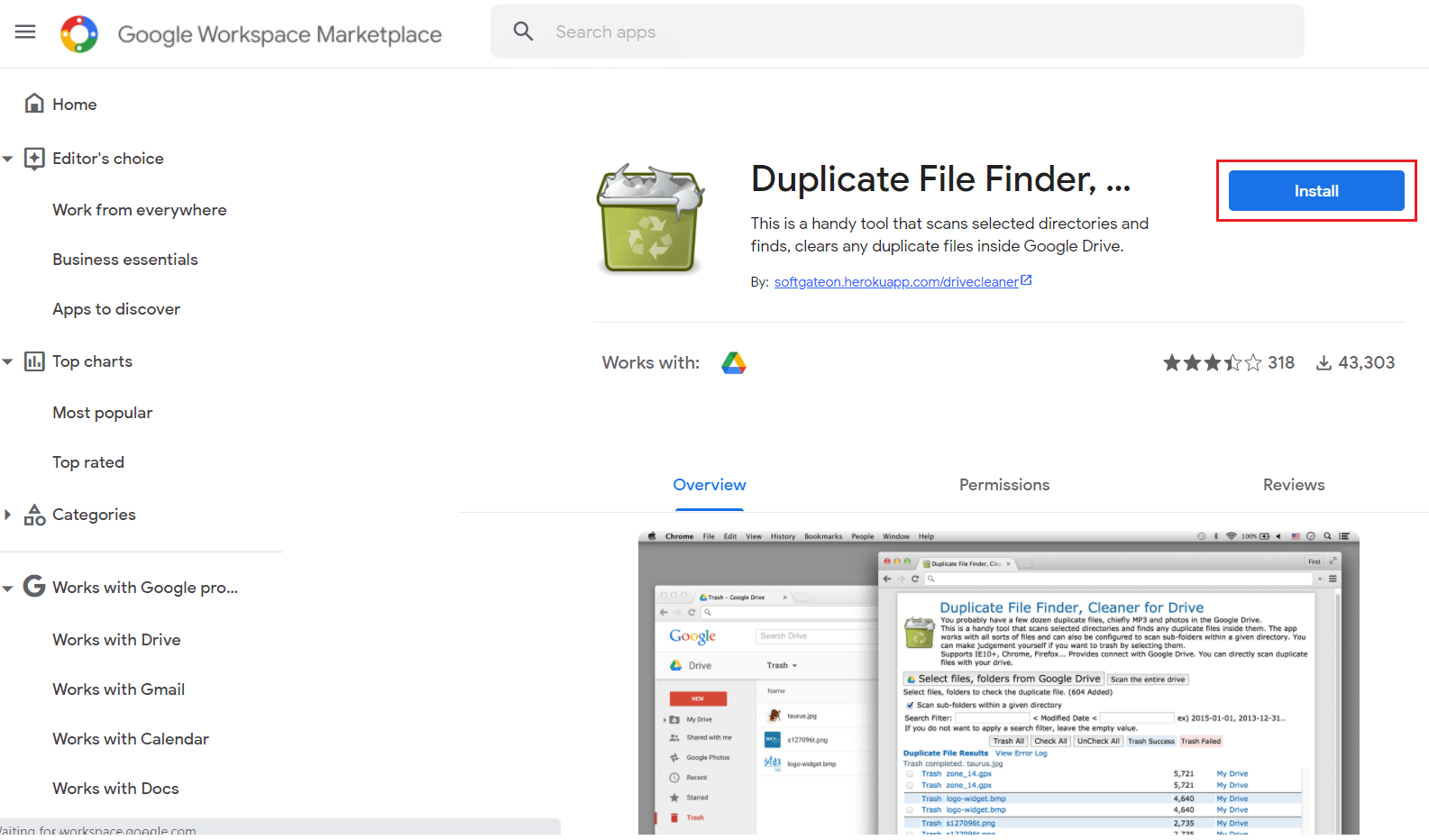
2.Googleドライブに移動します。 Google Appsアイコンをクリックし、[ファイルファインダーの複製]を選択します。
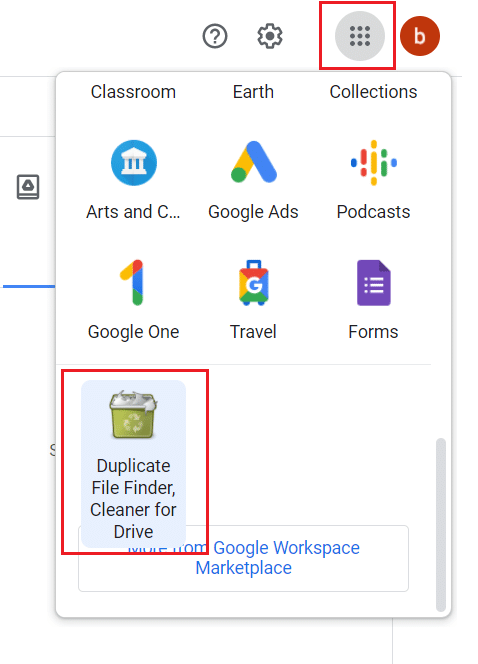
3.ここで、以下に示すように、[ Googleドライブからファイル、フォルダを選択]> [ログインと認証]をクリックします。
![[Googleドライブからファイル、フォルダを選択]をクリックしてから、[ログインして承認]をクリックします](/uploads/article/1615/q6EHxA4XnGK3AdMf.png)
4.アカウントのクレデンシャルを使用してログインし、スキャンの種類を複製、大容量ファイルファインダーに設定します。 スキャン後に、重複するすべてのファイルが登録されます。
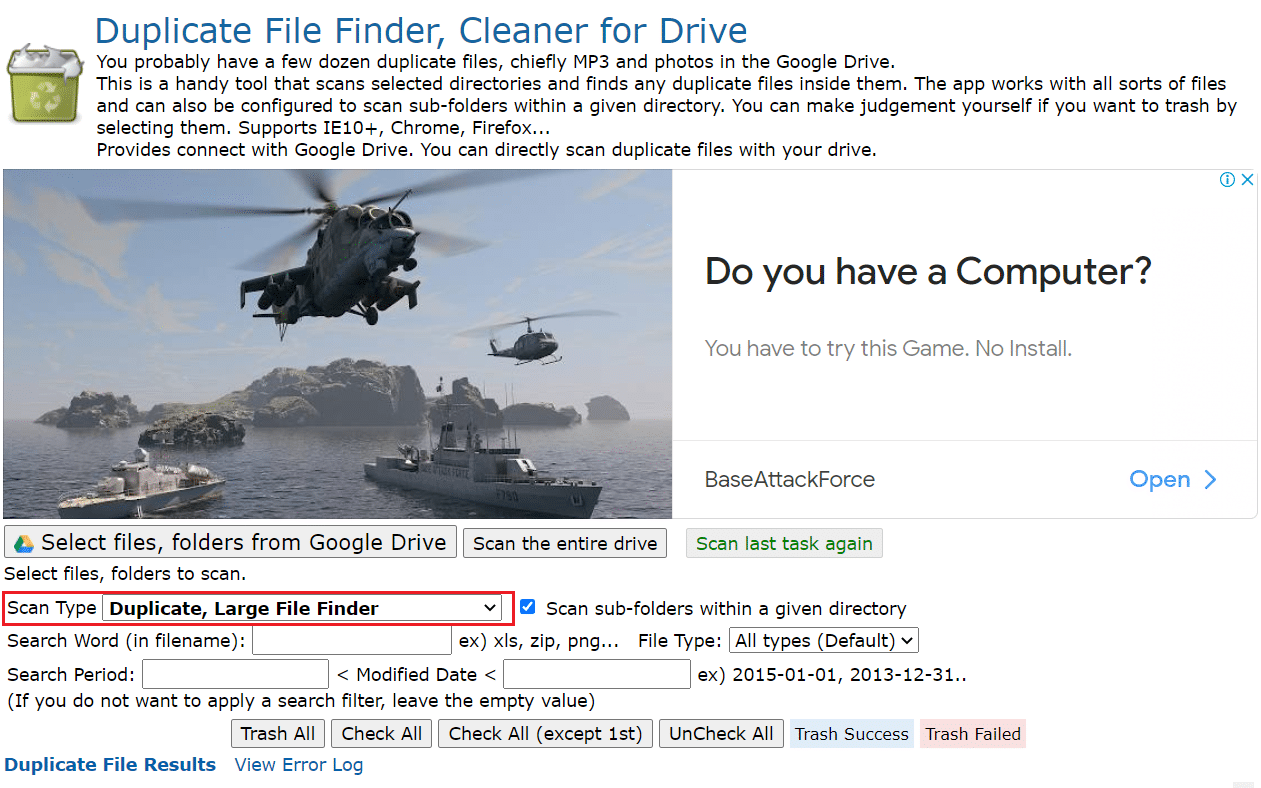
また読む: Googleドライブアクセス拒否エラーを修正する方法
Googleドライブで重複ファイルを削除する方法
このセクションでは、Googleドライブの重複ファイルを削除するためのメソッドのリストをまとめています。
方法1:Googleドライブから手動で削除する
WebブラウザからGoogleドライブで重複ファイルを手動で削除する手順は次のとおりです。
注:名前に括弧で囲まれた数字が含まれているファイルは削除できます。 ただし、元のコピーではなく、コピーを削除することに注意してください。
1.WebブラウザでGoogleドライブを起動します。
2A。 図のように、複製ファイルを右クリックし、[削除]を選択します。
![重複ファイルを右クリックして、Googleドライブの[削除]オプションを選択します](/uploads/article/1615/Bwul4iV0z8WnzCbS.png)
2B。 または、[ファイルの複製]を選択し、[ゴミ箱]アイコンをクリックして削除します。
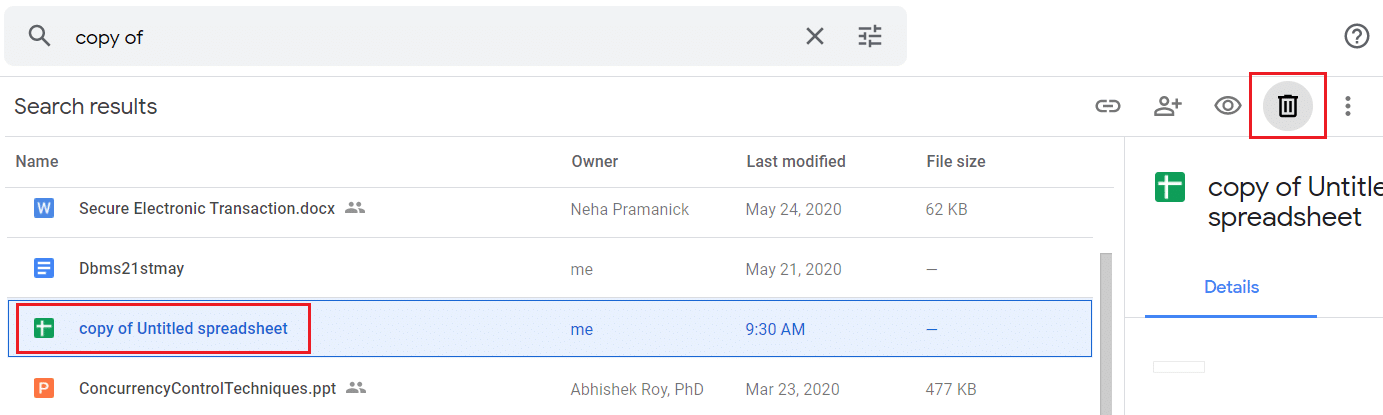
2C。 または、単に、重複ファイルを選択して、キーボードのDeleteキーを押します。
注:削除されたファイルはゴミ箱に収集され、 30日後に自動的に削除されます。
3. Googleドライブから重複ファイルを完全に削除するには、左側のウィンドウで[ゴミ箱]をクリックします。
![重複ファイルを完全に削除するには、サイドバーの[ゴミ箱]メニューをクリックします。 Googleドライブの重複ファイルの問題を修正する](/uploads/article/1615/QP9LFq3ih9u1WO0Z.png)
4.ここで、図のように、ファイルを右クリックして[完全に削除]オプションを選択します。
![[ゴミ箱]メニューで、ファイルを選択して右クリックし、[完全に削除]オプションをクリックします。](/uploads/article/1615/TB7akWyzFFjAzBmV.png)
方法2:GoogleドライブAndroidアプリを使用する
1. Googleドライブアプリを開き、[ファイルの複製]をタップします。

2A。 次に、図のように、ごみ箱アイコンをタップします。
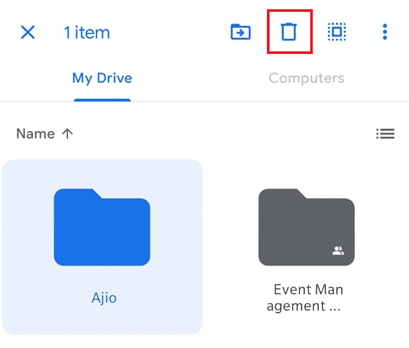
2B。 または、画面の右上隅にある3つの点線のアイコンをタップします。 次に、強調表示されているように、[削除]をタップします。
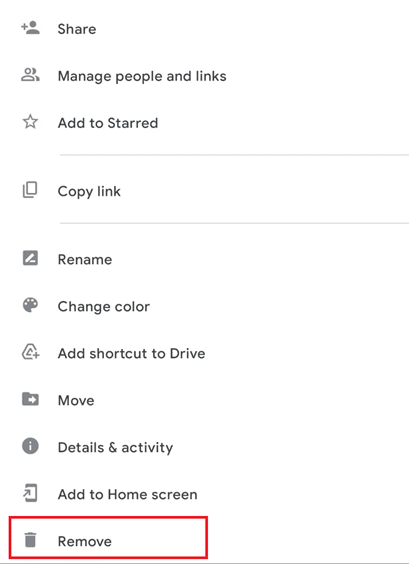
また読む:あるGoogleドライブから別のGoogleドライブにファイルを移動する方法
方法3:GoogleAndroidアプリでファイルを使用する
携帯電話を使用している場合は、Files byGoogleアプリを使用して重複を削除できます。 ただし、この機能の問題は、アプリが主にクラウドストレージではなく内部ストレージに焦点を合わせているため、常に信頼性が高く効果的であるとは限らないことです。 Googleドライブ内の重複ファイルを自動的に削除する方法は次のとおりです。
1.AndroidフォンでFilesbyGoogleを起動します。
2.ここで、画面の下部から[クリーン]をタップします。
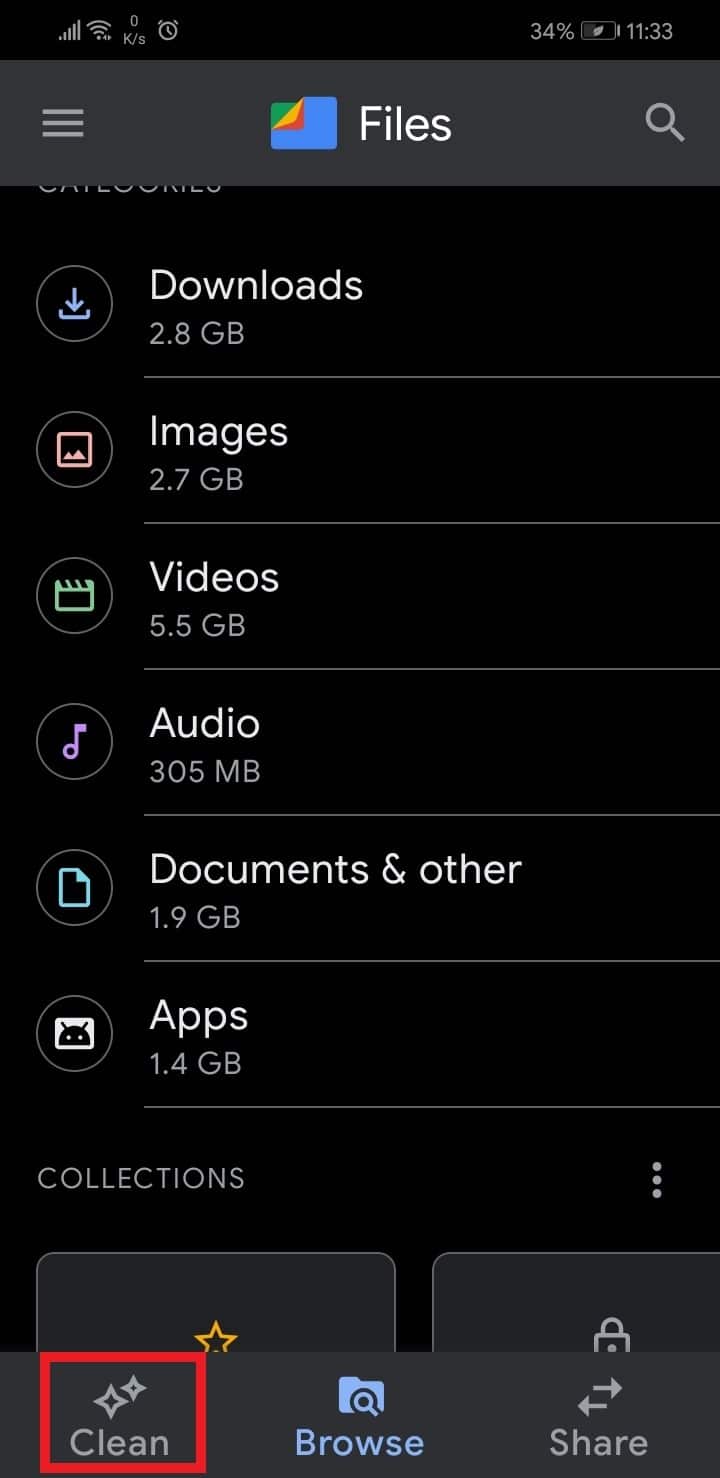
3.図のように、[クリーニングの提案]まで下にスワイプし、[クリーン]をタップします。
![[クリーニングの提案]まで下にスクロールし、[迷惑ファイル]セクションで[クリーン]ボタンをタップします。](/uploads/article/1615/wGYb3oZ1ArHieZ0L.jpeg)
4.次の画面で、図のように[ファイルの選択]をタップします。
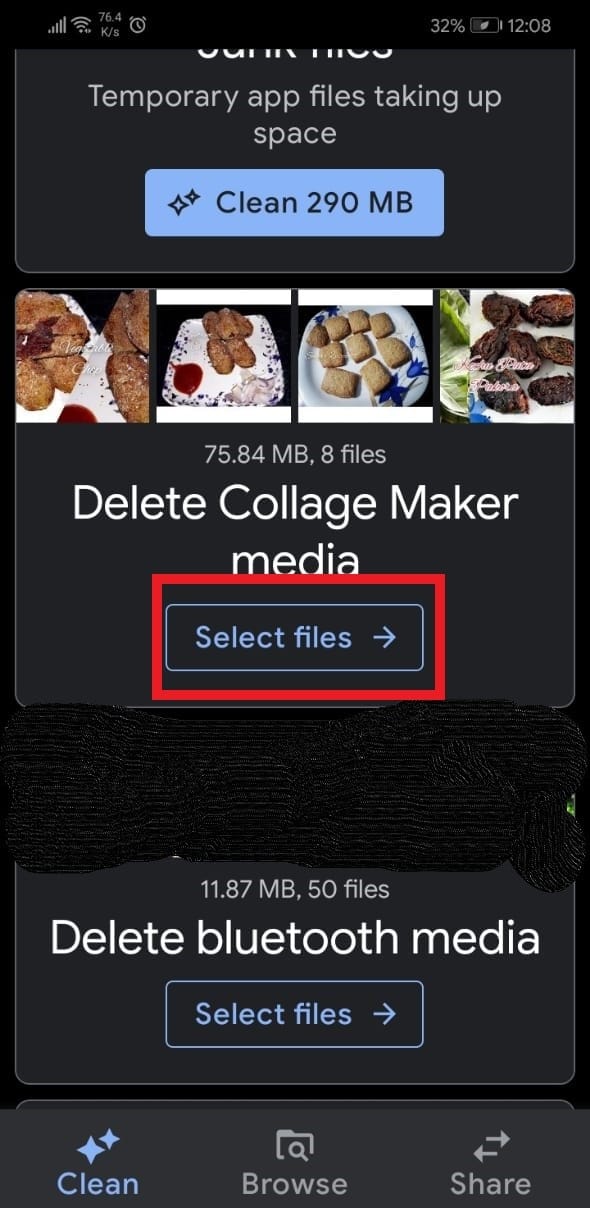
5. [ファイルの複製]をタップし、 [削除]をタップします。
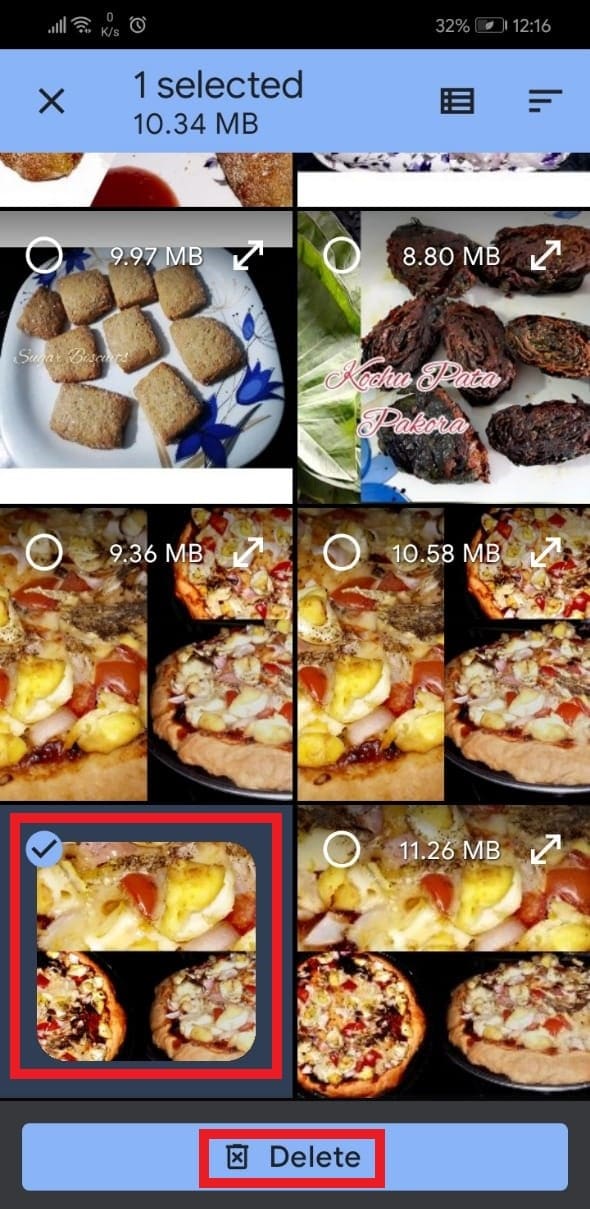
6.もう一度[削除]をタップして、削除を確認します。
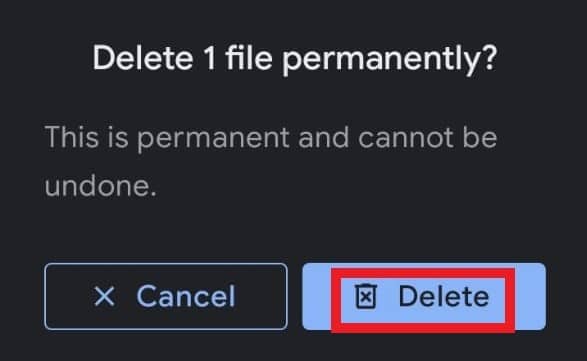
方法4:サードパーティのアプリケーションを使用する
Google自体には、統合された自動重複ファイル検出システムがありません。 そのため、ほとんどの人は、サードパーティのアプリケーションとソフトウェアを使用してクリーンアップを行うことを好みます。 Googleドライブから重複ファイルを見つけて削除するために使用できるサードパーティサービスのリストを作成しました。
- Easy Duplicate Finder
- Auslogics Duplicate File Finder
- Softgateon Herokuapp
Duplicate FileFinderとCloudDuplicateFinderを使用してGoogleドライブクラウドストレージ内の重複ファイルを削除する方法は次のとおりです。
重複ファイルファインダー
1. Duplicate File Finderを起動し、方法3に示すようにDuplicatefilesを検索します。
2.次に、[すべてチェック]、[すべてゴミ箱]の順にクリックします。
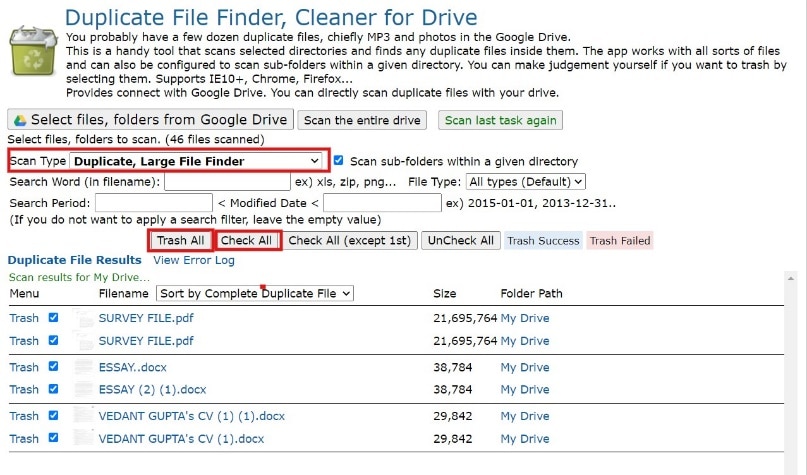
Cloud DuplicateFinder
1.任意のWebブラウザーでCloudDuplicateFinderを開きます。 ここでは、 Googleを使用してサインアップするか、 Microsoftを使用してサインアップします。
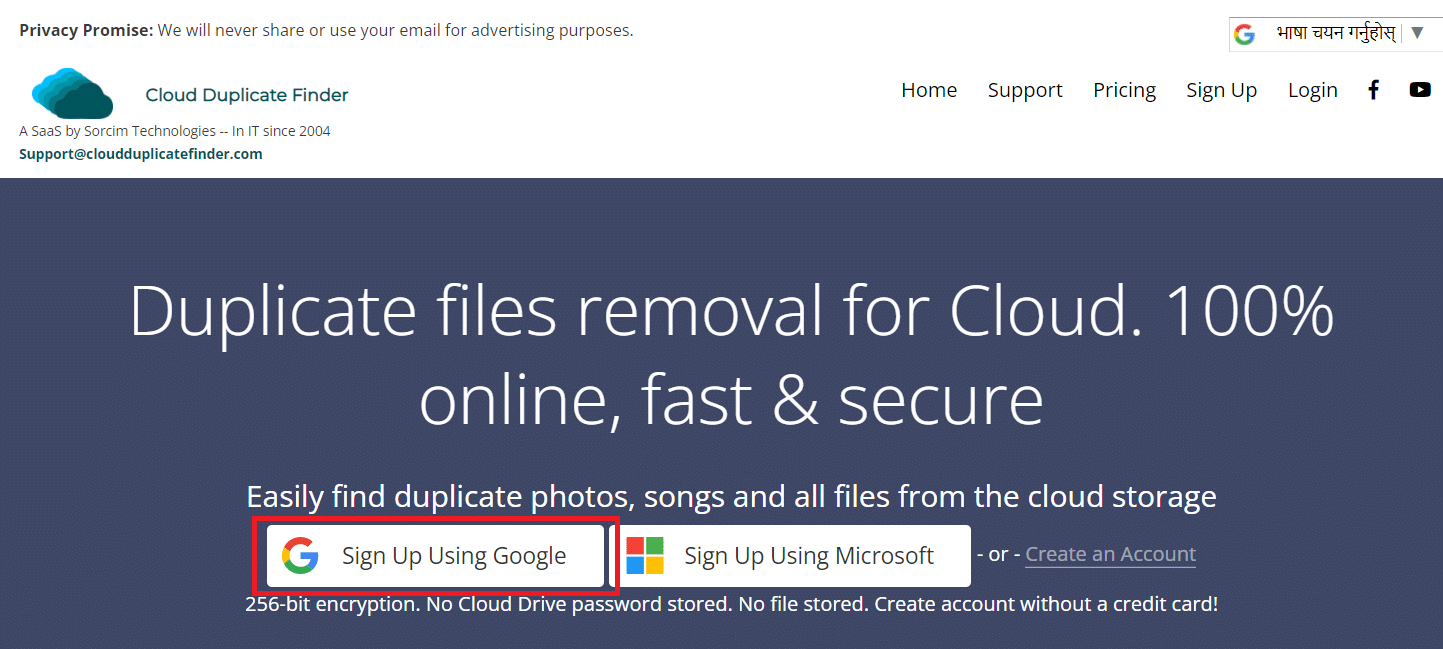
2.以下に「Googleを使用したサインアップ」プロセスを示しました。
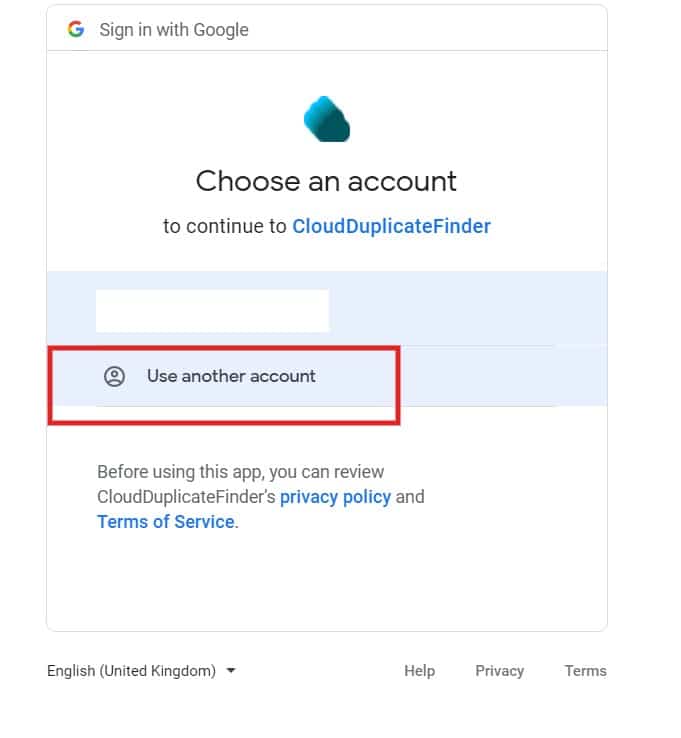
3.図のように、 Googleドライブを選択し、[新しいドライブの追加]をクリックします。
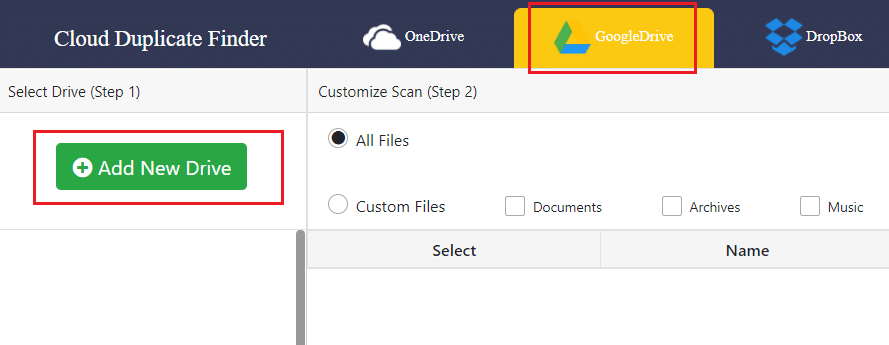
4.アカウントにサインインし、フォルダーをスキャンして重複を探します。
5.ここで、[複製の選択]をクリックします。
6.次に、[アクションの選択]をクリックし、強調表示されている[完全削除]オプションを選択します。
![[アクションの選択]をクリックし、ドロップダウンメニューで[完全削除]を選択します](/uploads/article/1615/5OiAVtTSTDmsA8Ft.png)
また読む:複数のGoogleドライブとGoogleフォトアカウントをマージする
Googleドライブがファイルを複製しないようにする方法
予防は治療よりも優れているので、ファイルの重複を避ける方法について話し合いましょう。
方法1:同じファイルのコピーをアップロードしない
これは人々が犯すよくある間違いです。 それらは、重複したコピーを作成するファイルを再アップロードし続けます。 何かをアップロードする前に、これを行わずにドライブを確認してください。
方法2:Googleドライブのオフライン設定のチェックを外します
Googleドライブクラウドストレージは、同じ名前のファイルを自動的に検出して上書きすることができます。 この機能を使用するには:
1.WebブラウザでGoogleドライブを起動します。
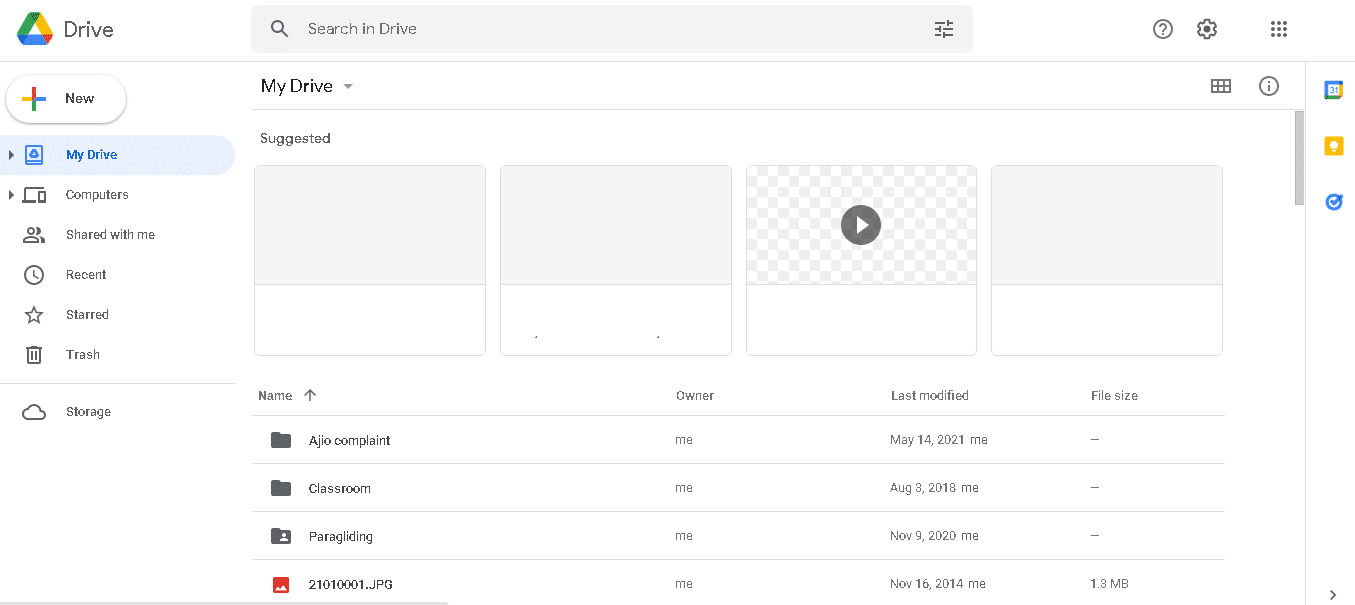
2.以下に示すように、歯車アイコン> [設定]をクリックします。
![設定アイコンをクリックして、[設定]オプションを選択します](/uploads/article/1615/mn7PY50oTV2CCQXG.png)
3. [アップロードされたファイルをGoogleドキュメントエディター形式に変換する]とマークされたオプションのチェックを外します。
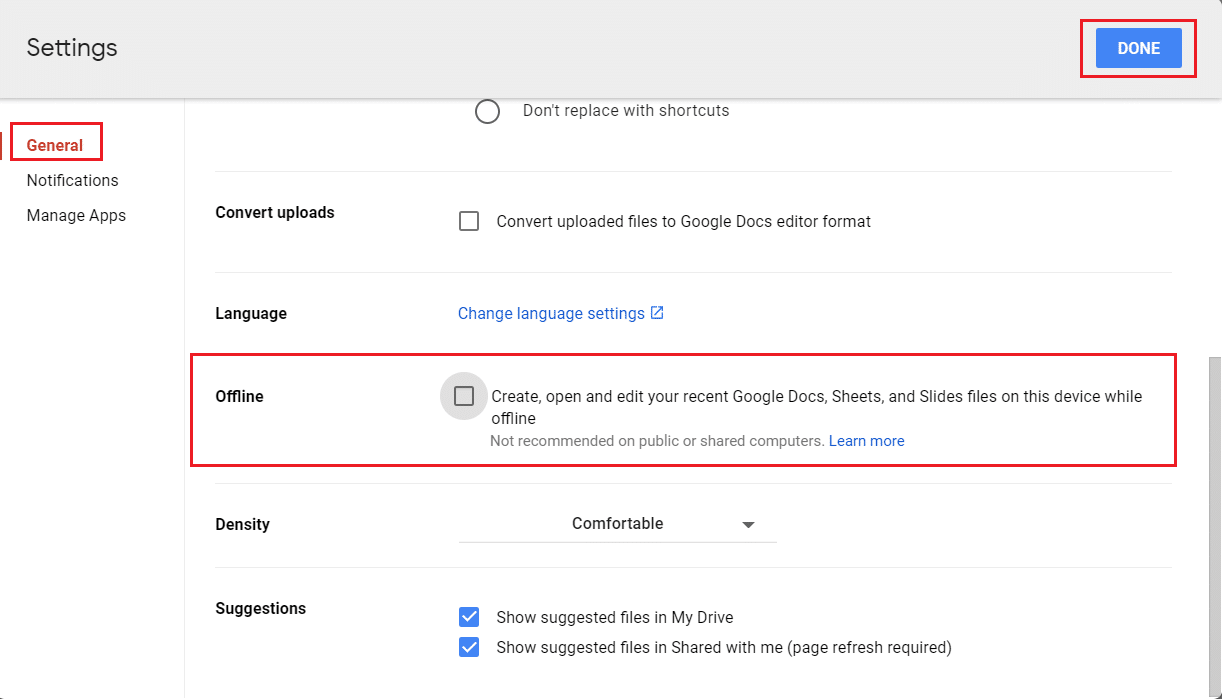
これは、Googleドライブクラウドストレージの不要なスペースを占める重複ファイルを防ぐのに役立ちます。
また読む: Windows10で複数のGoogleドライブアカウントを同期する
方法3:Googleドライブでバックアップと同期をオフにする
ファイルの同期を一時停止してファイルの重複を防ぐ方法は次のとおりです。
1.Windowsタスクバーに移動します。
2.図のように、 Googleドライブアイコンを右クリックします。
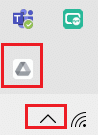
3.ここで、 [設定]を開き、[同期の一時停止]オプションを選択します。
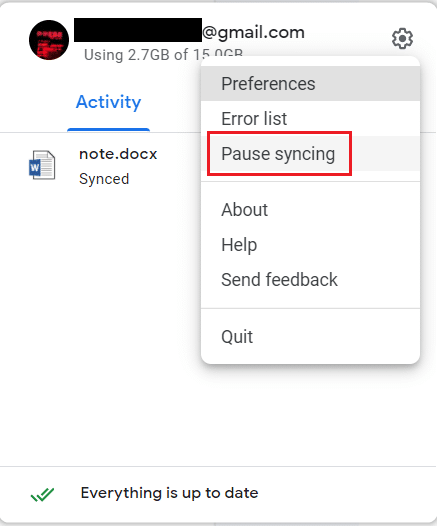
おすすめされた:
- PCの電源がオンになったが、表示されない問題を修正
- AndroidでTwitterからGIFを保存する方法
- Instagramの疑わしいログイン試行を修正
- ファミリーガイを見る場所
このガイドが、Googleドライブで重複ファイルを防止、検索、削除する方法を説明することで、 Googleドライブクラウドストレージの重複ファイルの問題を解決するのに役立つことを願っています。 この記事に関する質問、提案、フィードバックがある場合は、コメントセクションで自由に共有してください。
